
Es ist wahrscheinlich, dass eine Meldung auf dem Bildschirm erscheint, die darauf hinweist, dass Ihr Apple TV hat wenig Platz zur Verfügung. Dies ist nicht eines der Geräte, die wir dazu neigen, mehr mit Daten zu füllen, als wenn es vielleicht auf einem iPhone, iPad or Mac, sodass wir manchmal sogar vergessen, dass es voll belegt sein kann. In diesem Artikel erklären wir, wie Sie den Speicher Ihres Macs überprüfen können, sowie eine Reihe von Tipps, wie Sie Speicher sparen und weiterhin die Inhalte von tvOS genießen können.
So überprüfen Sie den Speicher des Geräts
Normalerweise ist die interne Speicherkapazität eines Geräts meist einer der wichtigsten Punkte, in die wir schauen. Wie eingangs erwähnt, lässt uns die Besonderheit dieses Geräts jedoch manchmal vergessen, wie viel Speicher wir damals gewählt haben. Sie werden diese Daten vielleicht zu ihrer Zeit nicht einmal bemerken, aber zum Glück können Sie sie einsehen, wenn Sie sie noch behalten Originalverpackung des Gerätes, da das Etikett an der Unterseite dessen Speicherkapazität anzeigt.

Bild von 9to5Mac
Leider und im Gegensatz zum iPhone oder iPad, wo Sie in tvOS genau die gesamte Speicherkapazität und die belegte Menge sehen können Wir haben kein Panel in den Einstellungen, in dem diese Informationen angegeben werden . Daher gibt es a priori keine Möglichkeit zu wissen, wie viel Kapazität Sie haben apple TV hat, aber unabhängig davon, was es ist, wenn es Ihnen sagt, dass nur noch wenig übrig ist, sollten Sie genauso vorgehen, egal ob Sie die eine oder andere Fähigkeit haben.
Apps und Spiele: Was auf deinem Apple TV am meisten Platz beansprucht
Das Apple TV ist kein Computer, auf dem Dateien wie auf Computern, Tablets und Smartphones gespeichert werden können, sondern eher mit der Nutzung von Anwendungen und Spielen verbunden. Daher sollten Sie an einem Punkt, an dem Sie den Speicherplatz des Geräts optimieren müssen, das Thema Apps und Spiele gut überprüfen. Und das hilft Ihnen, ob Ihr Apple TV sagt, dass es bereits voller Daten ist, oder normalerweise, wenn Sie nicht an diesen Punkt gelangen möchten.
Beobachten Sie, wie Sie Ihre Anwendungen nutzen
Dies ist universell und tritt in praktisch jedem elektronischen Gerät auf: Wir verwenden nicht alles, was wir haben. Und wenn dies nicht bei Ihnen der Fall ist, sind Sie eine der wenigen Ausnahmen. Normalerweise neigen wir dazu, alle Arten von Anwendungen und Spielen auf dem Mac zu installieren und manchmal können wir sie nicht einmal öffnen und haben sie „nur für den Fall, dass wir sie eines Tages brauchen“.
Die häufigste Sache für ein Apple TV ist, dass Sie Anwendungen von Streaming-Plattformen (Fernsehen oder Musik) herunterladen. Das breite Angebot dieser Art von Diensten bedeutet, dass wir viele Inhalte genießen können, obwohl es in Ihrem Fall möglich ist, dass Sie nicht alle regelmäßig nutzen und es in einigen Fällen sogar sein kann, dass Sie nicht einmal abonniert sind und daher du kannst es nicht genießen. , so bliebe die Anwendung übrig.
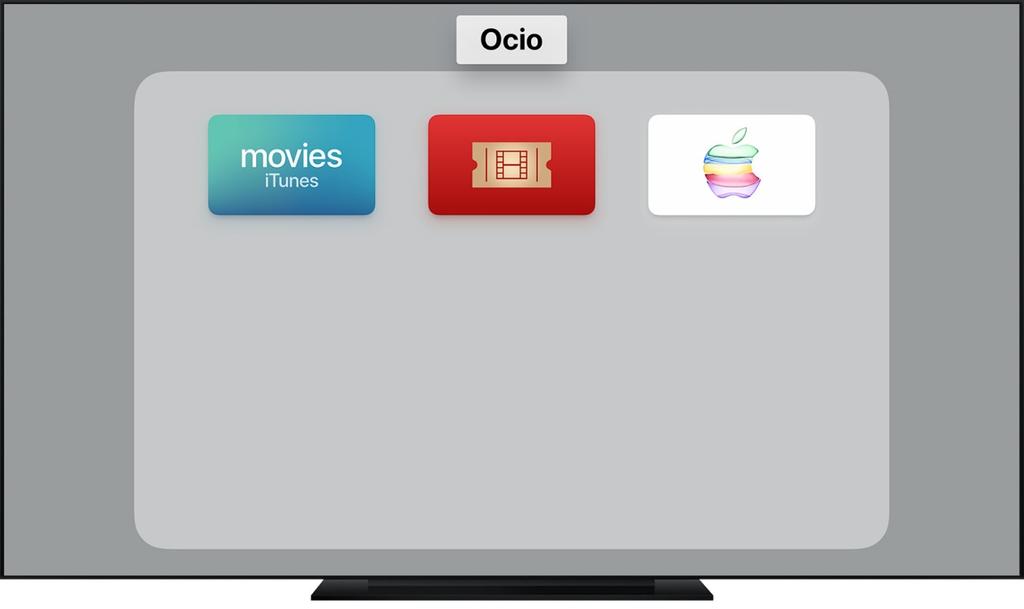
Tatsächlich gibt es eine Möglichkeit, Apple TV löscht automatisch nicht verwendete Apps . Diese Konfiguration kann sehr interessant, aber auch kompromittierend sein, wenn Sie eine bestimmte App aus irgendeinem Grund längere Zeit nicht nutzen und sie dennoch behalten möchten. Um diese Konfiguration zu aktivieren oder zu deaktivieren, müssen Sie diesem Weg folgen:
- Öffnen Sie die Apple TV-Einstellungen.
- Suchen und geben Sie „Apps“ ein.
- Sehen Sie sich hier an, was im Abschnitt „Nicht verwendete Apps deinstallieren“ angezeigt wird, in dem Sie „Nein“ oder „Ja“ eingeben können.
- Klicken Sie auf diese Option, um den Wert „Nein“ in „Ja“ zu ändern oder umgekehrt. Bei der Einstellung „Ja“ werden die Apps automatisch gelöscht, wenn sie 30 Tage lang nicht verwendet wurden.
Häufigste Methode zum Löschen von Apps
Aus den oben genannten Gründen raten wir Ihnen dazu Entfernen Sie die Apps, die Sie nicht verwenden oder deren Verwendung weniger häufig ist und Sie es als entbehrlich einstufen können. Um es zu beseitigen, können Sie zwei Schritte ausführen, der erste davon ist dieser:
- Schalten Sie das Apple TV ein und bleiben Sie auf dem Hauptbildschirm.
- Bewegen Sie den Mauszeiger über die App, die Sie entfernen möchten.
- Halten Sie die App mit dem Controller einige Sekunden lang gedrückt, bis sie zu „vibrieren“ beginnt.
- Drücken Sie die Play/Pause-Taste.
- Wählen Sie nun die Option „Löschen“.
Der vollständigste Weg, sie zu eliminieren
Wenn wir eine Anwendung löschen, werden diese leider nicht vollständig gelöscht, da einige damit verbundene Dateien noch im Systemcache vorhanden wären, um bestimmte Informationen bei einer erneuten Installation der App zu behalten. Wenn Sie diese Dateien löschen möchten, müssen Sie die folgenden Schritte ausführen:
- Gehen Sie zu Einstellungen.
- Gehen Sie nun in das Menü Allgemein.
- Scrollen Sie nach unten und im Abschnitt Verwenden finden Sie die Option „Speicher verwalten“, auf die Sie klicken müssen.
- Wählen Sie die Anwendung aus, die Sie löschen möchten, und klicken Sie auf das Papierkorbsymbol.
Das Gute an dem oben genannten Einstellungsfeld ist, dass Sie sehen können wie viel Platz die Anwendungen belegen , und dies kann auch eine sehr nützliche Möglichkeit sein, um zu sehen, welcher auf dem Apple TV den meisten Speicherplatz verbraucht.
Ist es möglich den Speicherplatz zu erweitern?
Es gibt viele Möglichkeiten, den internen Speicher von Computern wie Desktop-Computern zu erweitern, da Sie in vielen Fällen die Speicherplatte direkt gegen eine höhere Kapazität austauschen oder, falls dies nicht der Fall ist, eine externe Festplatte anschließen können, die als Erweiterung dienen kann. Auch die Verbindung mit Servern in der Cloud ist in diesen Fällen sinnvoll, aber leider so passiert nicht auf Apple TV .
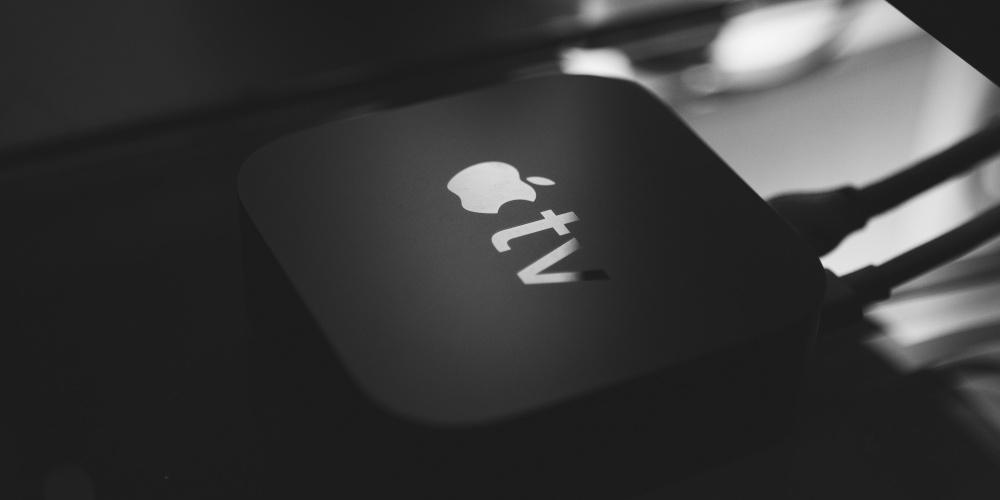
Wenn Sie ein Gerät mit mehr Speicherplatz haben möchten, haben Sie keine andere Wahl, als zu kauf dir ein neues Apple TV die eine größere Kapazität hat als die, die Sie derzeit haben. Und es ist so, dass tvOS nicht nur keine Möglichkeit hat, externe Festplatten zu verwalten, sondern das Gerät auch keine Art von Port hat, über den dieses Zubehör angeschlossen werden könnte.
Und wenn es um das Wechseln der Speicherplatte geht, sollten Sie wissen, dass dieser Service weder im offiziellen technischen Support von Apple noch in einem autorisierten Service existiert. Es ist unwahrscheinlich, dass Drittanbieter diese Änderung anbieten, da es auch unwahrscheinlich ist, dass die einzelnen Teile dies sind, die dies selbst tun. Die Komplexität dieses Prozesses und der damit verbundene Garantieverlust bei Apple sind die Hauptgründe dafür, dass dies auch nicht außerhalb des Unternehmens geschieht.